6 ratkaisua lukittuun LG-puhelimeen
Älypuhelimen lukitseminen voi olla toisinaan melko tylsää. Nykyisessä skenaariossa älypuhelimia pidetään pelastuslinjoinamme. Jos olet unohtanut LG-puhelimesi lukitusnäytön koodin, sinun on ehkä yritettävä ohittaa se. Älä huoli! Olemme turvanneet sinut. Tässä viestissä opetamme sinulle kuinka päästä lukittuun LG-puhelimeen eri tavoilla. Lue ja ohita LG-lukko ilman suuria ongelmia.
- Osa 1: Ohita LG:n lukitusnäyttö DrFoneToolilla – Screen Unlock (Android) (3 minuutin ratkaisu)
- Osa 1: Siirry lukittuun LG-puhelimeen Forget Pattern -ominaisuuden avulla (Android 4.4 ja vanhemmat)
- Osa 2: Avaa LG-puhelimen näytön lukitus Android-laitteenhallinnan avulla
- Osa 3: Ohita LG:n lukitusnäyttö Android SDK:n avulla (usb-virheenkorjaus on otettava käyttöön)
- Osa 4: Käynnistä vikasietotilassa kolmannen osapuolen lukitusnäytön poistamiseksi
- Osa 5: LG-puhelimen tehdasasetusten palauttaminen lukitusnäytön poistamiseksi (viime keino)
Osa 1: Ohita LG:n lukitusnäyttö DrFoneToolilla – Screen Unlock (Android) (3 minuutin ratkaisu)
Haluatko päästä lukittuun LG-puhelimeen? Se ei ole helppoa, mutta et ole yksin. Salasanat unohtuvat usein, ja meiltä kysytään usein kuinka ohittaa lukitusnäyttö ja päästä lukittuun LG-puhelimeen. Nyt olemme keksineet parhaat puhelimen lukitusohjelmisto: DrFoneTool – näytön lukituksen avaus (Android) auttaa sinua ohittamaan lukitusnäytön LG G2/G3/G4 -laitteissa ilman tietojen menetystä.

DrFoneTool – Android-lukitusnäytön poisto
Poista neljä Android-näytön lukitustyyppiä ilman tietojen menetystä
- Se voi poistaa 4 näytön lukitustyyppiä – kuvion, PIN-koodin, salasanan ja sormenjäljet.
- Poista vain lukitusnäyttö, ei tietojen häviämistä ollenkaan.
- Teknistä tietämystä ei vaadita, kaikki voivat käsitellä sitä.
- Työskentele Samsung Galaxy S/Note/Tab -sarjoissa ja LG G2, G3, G4 jne.
Kuinka päästä lukittuun LG-puhelimeen DrFoneToolilla – Screen Unlock (Android)?
Vaihe 1. Käynnistä DrFoneTool-työkalupakki tietokoneellasi. Valitse Screen Unlock -toiminto.

Vaihe 2. Liitä LG-puhelin tietokoneeseen USB-kaapelilla.

Vaihe 3. Tällä hetkellä DrFoneTool-tuki lukitusnäytön poistamiseen Samsung- ja LG-laitteissa. Valitse oikeat puhelimen merkki- ja mallitiedot.

Vaihe 4. Käynnistä puhelimesi lataustilassa.
- Irrota LG-puhelin ja sammuta se.
- Paina virtapainiketta. Kun pidät virtapainiketta painettuna, liitä USB-kaapeli.
- Pidä virtapainiketta painettuna, kunnes lataustila tulee näkyviin.

Vaihe 5. Niin kauan kuin puhelin on lataustilassa, DrFoneTool skannaa puhelimen ja vastaa puhelimen malliin. Napsauta Poista nyt ja se auttaa sinua poistamaan puhelimen lukitusnäytön.

Sitten puhelimesi käynnistyy uudelleen normaalitilassa ilman lukitusnäyttöä.
Osa 1: Siirry lukittuun LG-puhelimeen Forget Pattern -ominaisuuden avulla (Android 4.4 ja vanhemmat)
Tämä on luultavasti helpoin ratkaisu LG:n lukitusnäytön ohittamiseen, jos olet unohtanut suojauskuvion tai -koodin. Tämä menetelmä toimii kuitenkin vain niissä älypuhelimissa, jotka toimivat Android 4.4:llä ja vanhemmilla versioilla. Jos LG-älypuhelimessasi on sama käyttöjärjestelmä, seuraa näitä ohjeita ja opi avaamaan LG-puhelimen näytön lukitus.
1. Yritä ensin arvata laitteesi lukitusnäytön esiasetettu kuvio/salasana. Kun olet antanut väärän salasanan viisi kertaa, laitteesi lukitsee ominaisuuden hetkeksi ja tarjoaa vaihtoehdon joko soittaa hätäpuhelu tai ohittaa lukitusnäytön valitsemalla Unohda kuvio/salasana -ominaisuuden. Jatka vain napauttamalla sitä.

2. Heti kun napautat Unohda kuvio/salasana -painiketta, saat seuraavan näytön. Sinun tarvitsee vain antaa linkitetyn Google-tilisi tunnistetiedot ja kirjautua sisään. Kun olet antanut oikeat tunnistetiedot, kirjaudut sisään Google-tilillesi ja pääset käyttämään älypuhelintasi.
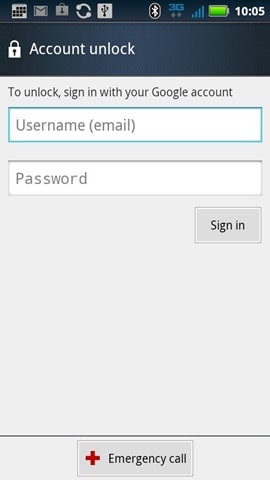
Tämä on helpoin tapa tietää kuinka ohittaa lukitusnäyttö LG-puhelimessa. Siitä huolimatta liian monta kertaa se ei toimi, koska useimmat älypuhelimet toimivat nykyään edistyneellä Android-versiolla. Voit hyödyntää seuraavia tapoja ja oppia pääsemään lukittuun LG-puhelimeen, jos älypuhelimesi käyttöjärjestelmä on Android 4.4 tai uudempi.
Osa 2: Avaa LG-puhelimen näytön lukitus Android-laitteenhallinnan avulla
Saatat olla jo tuttu Android-laitteenhallinnan lukituksen avaaminen. Sitä voidaan käyttää paitsi laitteesi sijainnin tunnistamiseen, myös uuden lukon asettamiseen. Käyttämällä Google-tilisi (joka on jo linkitetty laitteeseesi) tunnistetietoja voit helposti ohittaa sen näytön. Opi avaamaan LG-puhelimen näytön lukitus Android-laitteenhallinnan avulla noudattamalla näitä ohjeita.
1. Aloita vierailemalla Android Device Manager ja kirjaudu sisään antamalla käyttäjätunnuksesi ja salasanasi.
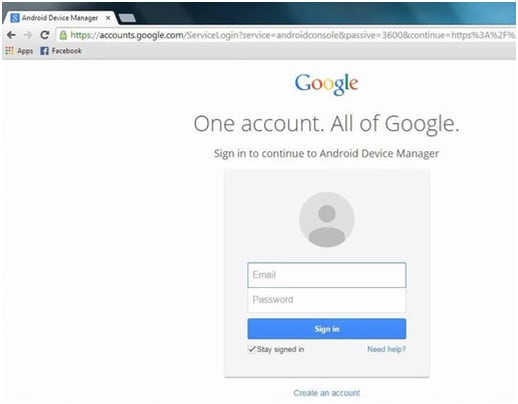
2. Kun olet kirjautunut sisään, laitehallinnan kojelauta toivottaa sinut tervetulleeksi. Valitse vain LG-älypuhelin, joka on linkitetty Google-tiliisi. Saat erilaisia vaihtoehtoja, kuten lukitus, soitto, tyhjennys jne. Jatka napsauttamalla ‘lukitus’-painiketta.

3. Tämä avaa seuraavan ponnahdusviestin. Voit vain antaa LG-laitteellesi uuden salasanan (ja vahvistaa sen). Napsauta ‘lukitus’ -painiketta uudelleen tallentaaksesi uuden salasanasi.
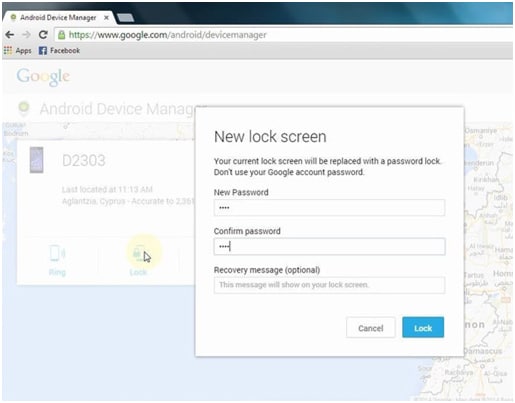
Eikö se ollut helppoa? Voit helposti tietää kuinka ohittaa lukitusnäyttö LG-puhelimessa Android-laitteenhallinnan avulla näiden vaiheiden jälkeen.
Osa 3: Ohita LG:n lukitusnäyttö Android SDK:n avulla (usb-virheenkorjaus on otettava käyttöön)
Jos et voi kirjautua sisään Google-tilillesi, saatat joutua kävelemään ylimääräisen kilometrin ohittaaksesi LG-lukitusnäytön. Käyttämällä Android SDK:ta voit tehdä saman ja käyttää älypuhelintasi uudelleen. On kuitenkin muutamia asioita, jotka sinun on huolehdittava ennen kuin jatkat.
Varmista, että järjestelmääsi on asennettu Android SK ja ADB (Android Debug Bridge). Jos sinulla ei ole sitä, voit aina asentaa sen oikealta tätä. Sinun on myös otettava USB-virheenkorjaustoiminto käyttöön älypuhelimellasi. Ota ensin käyttöön kehittäjäasetukset siirtymällä kohtaan Asetukset> Tietoja puhelimesta ja napauttamalla ‘Build Number’ -vaihtoehtoa seitsemän kertaa. Siirry sen jälkeen Asetukset> Kehittäjäasetukset ja ota USB-virheenkorjaustoiminto käyttöön.

Loistava! Kun olet suorittanut nämä tarpeelliset vaiheet, seuraa näitä ohjeita saadaksesi tietoja lukittuun LG-puhelimeen pääsystä.
1. Ota USB-kaapeli ja liitä puhelin järjestelmään sillä. Jos saat puhelimeesi ponnahdusviestin, joka koskee USB-virheenkorjauksen lupaa, hyväksy se.
2. Avaa komentokehote tietokoneellasi ja kirjoita seuraava koodi. Kun se on valmis, poista laite turvallisesti ja käynnistä se uudelleen.
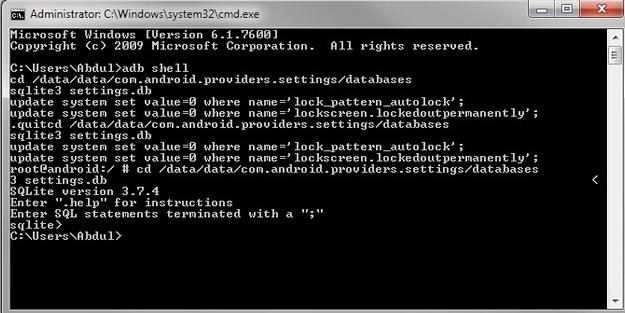
ADB kuori
cd /data/data/com.android.providers.settings/databases
sqlite3-asetukset. db
päivitä järjestelmän asetettu arvo = 0, jossa nimi = ‘lock_pattern_autolock’;
päivitä järjestelmän asetettu arvo = 0, jossa nimi = ‘lukitusnäyttö.lukittu pysyvästi’;
.lopettaa
3. Voit aina muokata yllä olevaa koodia hieman saadaksesi uuden PIN-koodin. Lisäksi, jos edellä mainittu koodi ei toimi, voit kirjoittaa sen sijaan myös ‘adb shell rm /data/system/gesture.key’.

Sen jälkeen, kun laitteesi käynnistetään uudelleen, et saa enää lukitusnäytön suojausta. Vaikka tekisit niin, anna mikä tahansa satunnainen PIN-yhdistelmä ohittaaksesi turvatarkastuksen.
Osa 4: Käynnistä vikasietotilassa kolmannen osapuolen lukitusnäytön poistamiseksi
Jos käytät mitä tahansa kolmannen osapuolen lukitusnäyttöä tai käynnistysohjelmaa, voit helposti siirtyä sen suojauksen ohi ilman vaivaa. LG-näytön ohittamiseksi sinun tarvitsee vain käynnistää laite uudelleen vikasietotilassa. Tämä poistaa kolmannen osapuolen lukitusnäytön automaattisesti ja voit käyttää puhelintasi. Sinun on kuitenkin tiedettävä, että tämä ratkaisu toimii vain, jos käytät kolmannen osapuolen lukitusnäyttöä. Voit käynnistää LG-älypuhelimesi vikasietotilassa noudattamalla näitä ohjeita.
1. Pidä laitteen virtapainiketta painettuna, kunnes saat erilaisia virtavaihtoehtoja.
2. Valitse nyt ‘Käynnistä uudelleen vikasietotilaan’ -vaihtoehto. Jos saat ylimääräisen ponnahdusviestin, hyväksy se napauttamalla ‘Ok’ -painiketta. Joskus tämä voidaan tehdä myös painamalla oikeaa näppäinyhdistelmää – virta-, äänenvoimakkuuden lisäys- ja alas-painiketta.
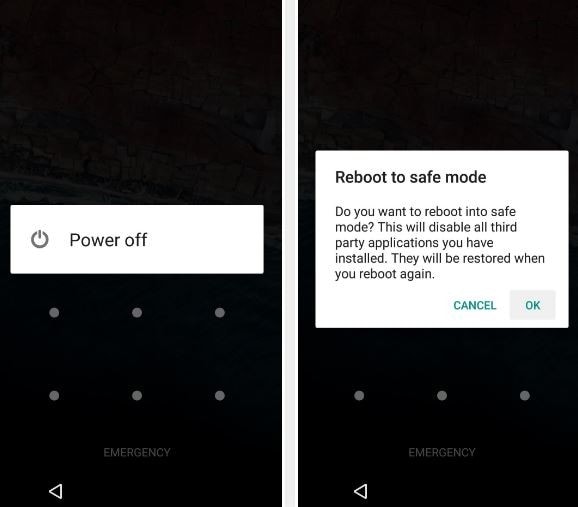
3. Odota hetki, sillä puhelimesi käynnistetään uudelleen vikasietotilassa. Mene vain asetuksiin ja poista kolmannen osapuolen sovellus päästäksesi eroon sen lukitusnäytöstä.
Osa 5: LG-puhelimen tehdasasetusten palauttaminen lukitusnäytön poistamiseksi (viime keino)
Jos mikään muu ei toimi, sinun on ehkä palautettava laitteesi tehdasasetukset, jotta voit käyttää sitä. Tämä kuitenkin nollaa laitteesi poistamalla myös kaikki käyttäjätiedot. Siksi harkitse sitä viimeisenä keinona ja tee se vain silloin, kun mikään edellä mainituista menetelmistä ei toimi. Jos haluat oppia ohittamaan LG-puhelimen lukitusnäytön tehdasasetusten palauttamisen aikana, seuraa näitä ohjeita.
1. Ensinnäkin sinun on asetettava laitteesi palautustilaan. Tämä voidaan tehdä noudattamalla oikeita näppäinyhdistelmiä. Sammuta laite ja anna sen levätä jonkin aikaa. Paina sen jälkeen äänenvoimakkuuden vähennys- ja virtapainiketta samanaikaisesti, kunnes näet tuotemerkin logon. Vapauta painikkeet hetkeksi ja paina niitä uudelleen, kunnes näet palautustilan valikon näytöllä. Tämä näppäinyhdistelmä toimii lähes kaikissa uusissa LG-älypuhelimissa.
2. Kun olet siirtynyt palautustilan valikkoon, siirry Tehdasasetusten palautus/Pyyhi tiedot -vaihtoehtoon käyttämällä äänenvoimakkuuden lisäys- ja alasnäppäintä. Voit valita tämän vaihtoehdon virta/koti-näppäimellä. Jos kysytään, valitse ‘Poista kaikki käyttäjätiedot’ -vaihtoehto.
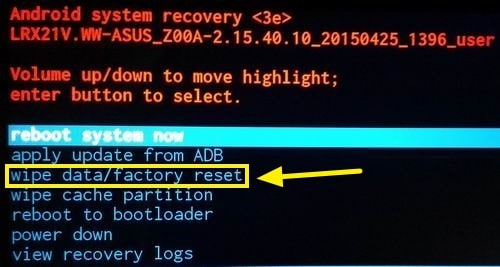
3. Odota hetki, sillä laite suorittaa tehdasasetusten palautuksen. Kun se on suoritettu onnistuneesti, valitse ‘Käynnistä järjestelmä nyt’ ja käynnistä laite uudelleen.

Laitteesi käynnistyisi uudelleen ilman lukitusnäytön suojausta, ja voit käyttää sitä hetkessä.
Olen varma, että tutustuttuasi kaikkiin näihin ratkaisuihin voit helposti oppia avaamaan LG-puhelimen näytön lukituksen. Seuraa vain sopivaa vaihtoehtoa ja ilmoita meille, jos kohtaat takaiskun alla olevissa kommenteissa.
Viimeisimmät artikkelit

